こういう悩みにお答えします。
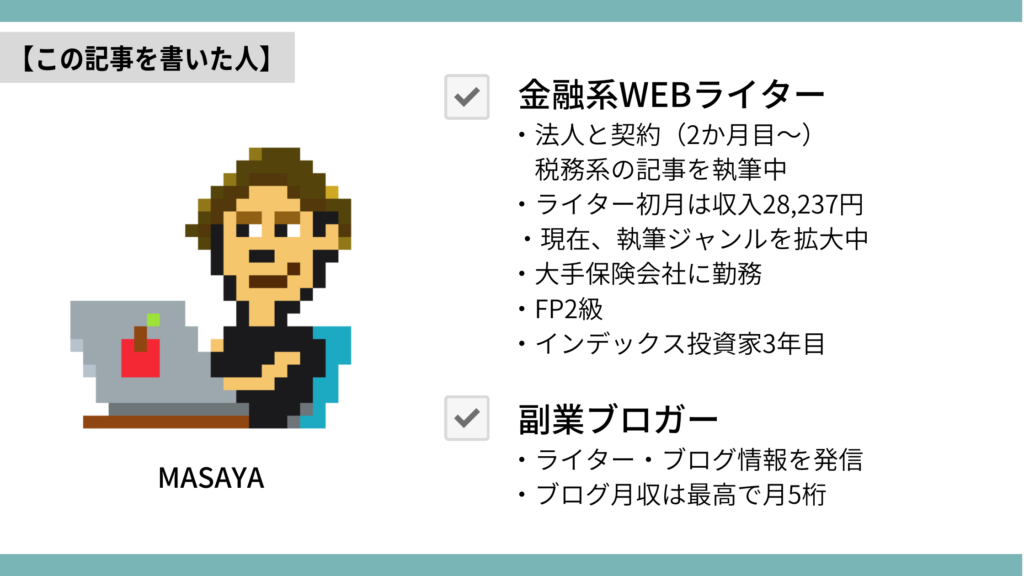
WordPressテーマひとつでブログの印象が大きく変わります。
また、ブログやサイトがGoogle検索で上位表示されるように機能的に工夫がされていたり、収益化に特化して開発されたWordPressテーマも。
そこで今回は多すぎるテーマの中から厳選して、有料テーマ5つと無料テーマ1つを紹介します。
ブログ開設がまだの人はこちらの記事を参考にどうぞ↓
>> 【たった10分】ブログの開設方法を徹底解説!【図解で解説】
Contents
【2023年】初心者におすすめWordPressテーマ【有料5選・無料1択】
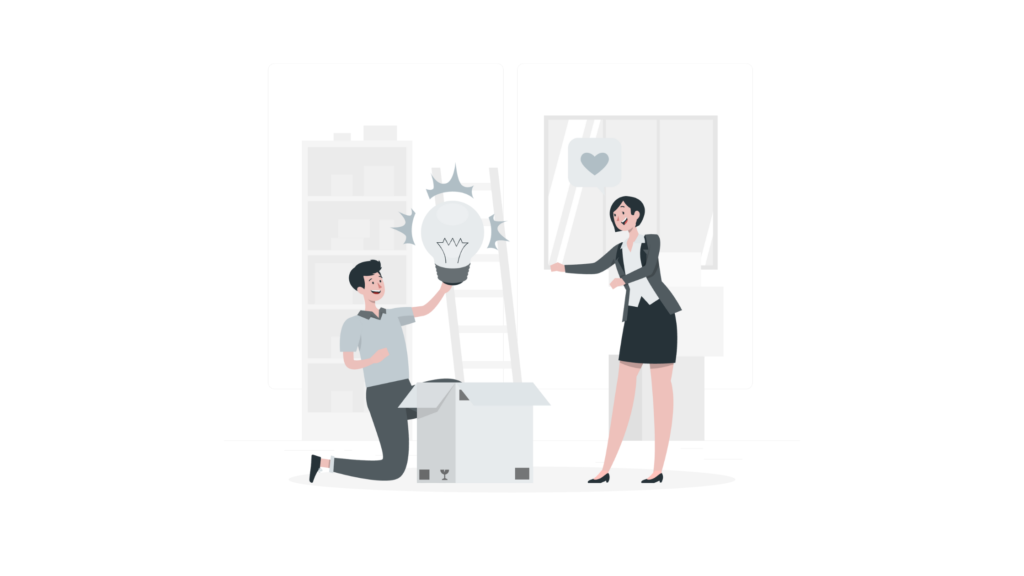
結論、無料テーマはCocoon一択です。
有料テーマは『この中から選べば失敗しないテーマ5つ』を厳選しました。
| テーマ名 | 価格 | 特徴 | デザイン | 複数 サイト |
|---|---|---|---|---|
| AFFINGER6 | 14,800円 | ・稼ぐことに特化したテーマ (SEO対策とアフィリエイトに強い) | 洗練されたスタイリッシュなデザイン | ○ |
| STORK19 | 11,000円 | ・コスパが良く、使いやすいテーマ (初心者でも質の高いサイト作成可能) | きれいめ・シンプルなデザイン | × |
| THE THOR | 16,280円 | ・稼ぐことに特化したテーマ (完璧なSEO対策を自負するテーマ) | おしゃれでカッコいいデザイン | ○ |
| SANGO | 14,800円 | ・デザイン豊富で心地の良いテーマ (SEO対策とサイト軽量化も定評あり) | シンプルなフラットデザイン | ○ |
| SWELL | 17,600円 | ・ブロックエディタに完全対応したテーマ (高水準のSEO対策・編集しやすく高機能) | きれいめ・シンプルなデザイン | ○ |
| Cocoon | 0円 | ・最強の無料テーマ (機能性も高く、SEO対策もされている) | カスタマイズ性の高いデザイン | ○ |
有料テーマはブログ作成機能やデザイン完成度も非常に高いです。
初心者の方は安心してブログ運営するためにも、有料テーマの導入がおすすめ。
それでは順番に説明していきます。
AFFINGER6(アフィンガー)
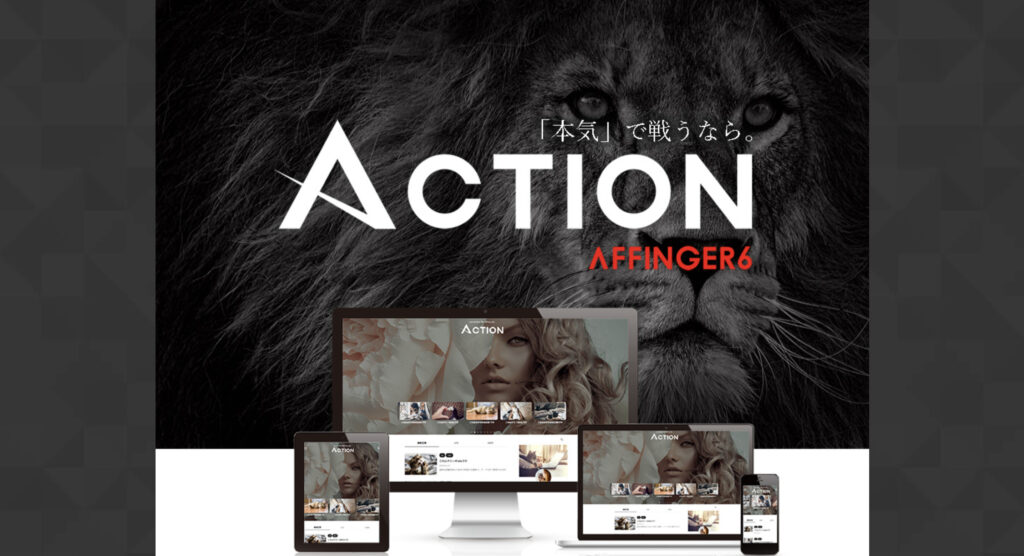
AFFINGER6は、稼ぐこと(アフィリエイト)に特化したテーマです。
抜かりのないSEO対策やさまざまな分析機能も搭載。
アフィリエイトで稼ぎたいならこれ!という目線で真っ先に選ばれるテーマ。
開発者がアフィリエイターということもあり、アフィリエイトサイトやブログ運営にサイト収益化に特化されています。
何事も『テスト→検証』の繰り返しが重要ですが、分析に力を入れられる仕様環境は本当に心強いポイントです。

僕は妻のブログで使っていますが、機能が多すぎて困るくらいの充実感。
常に進化し続ける、初心者にうれしい買っても損はしない優良テーマのひとつです。
STORK19(ストーク19)
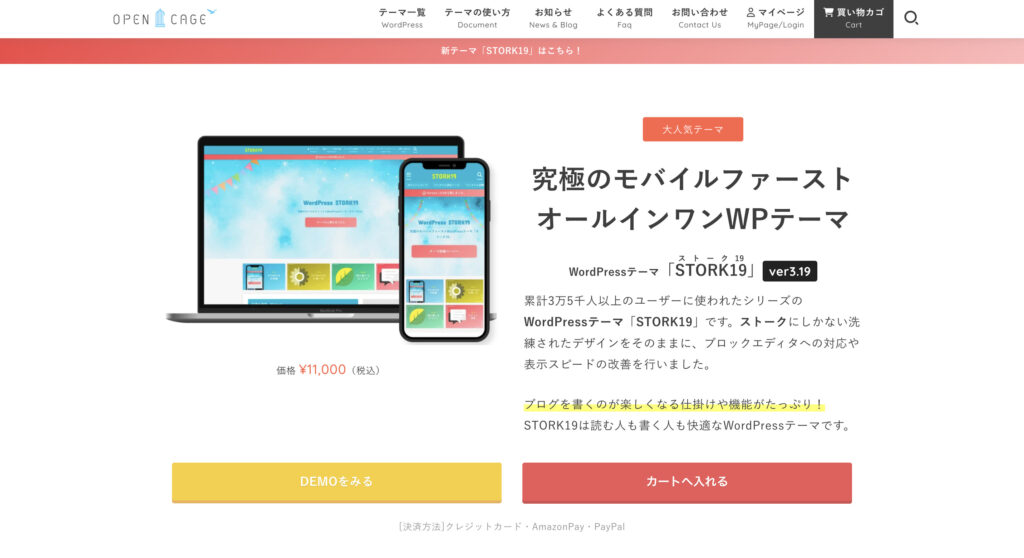
平均点以上を取り続けたい、コスパ・使いやすさ重視の方にはおすすめ。

ちなみに、本ブログもSTORK19で作成しております。非常に使いやすいです!
「もし継続できなかったらどうしよ」
「なるべく金銭的にも低リスクでスタートしたい」
ブログ初心者にはよくある本音だと思いますが、そんな方にもおすすめ。
ベテランブロガーにも愛用されているテーマです。
【注意点】複数サイトで使用できない
ライセンスの関係上、テーマを適用できるのが1つのサイトに限られます。
今後、サイトを増やす予定のある方はご注意ください
(僕は少し後悔したので、今はAFFINGER6推し)
THE THOR(ザ・トール)
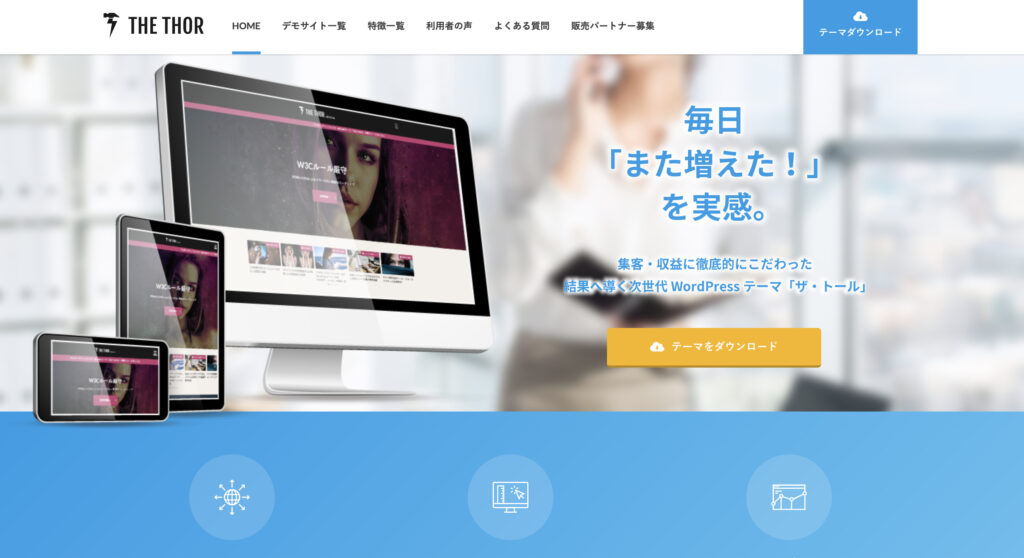
THE THORも、稼ぐこと(アフィリエイト)に特化したテーマです。
プロのデザイナーが作ったおしゃれでカッコイイデザインをワンクリックで使えるのが魅力のテーマ。
SEO対策にも力を入れ、収益化に特化したさまざまな機能も搭載されています。
【注意点】ブロックエディタ(グーテンベルグ)に未対応
WordPressは旧エディター(ブロックエディター)のサポートを終了し、これからはブロックエディタ(グーテンベルグ)を主流とする中で、ここは早期の対応を期待したいものです。
SANGO(サンゴ)
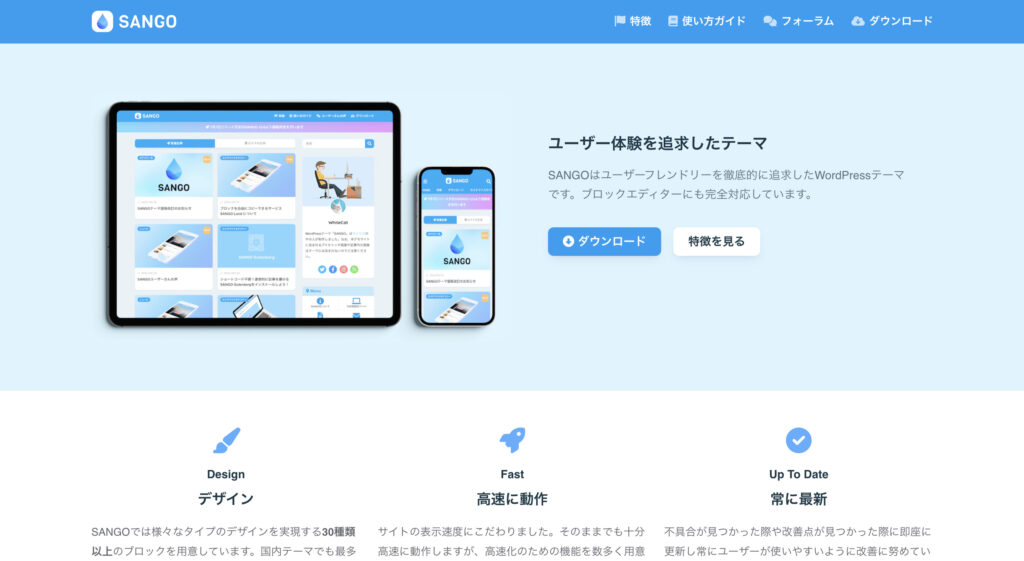
記事作成機能が優れているので、執筆がとてもしやすいのが特徴のテーマ。
使い心地を追求したデザインも魅力。
サイトを訪れる人にとっても居心地の良いデザインがとても印象的。
公式サイトで一度確認してみてください。
SWELL(スウェル)
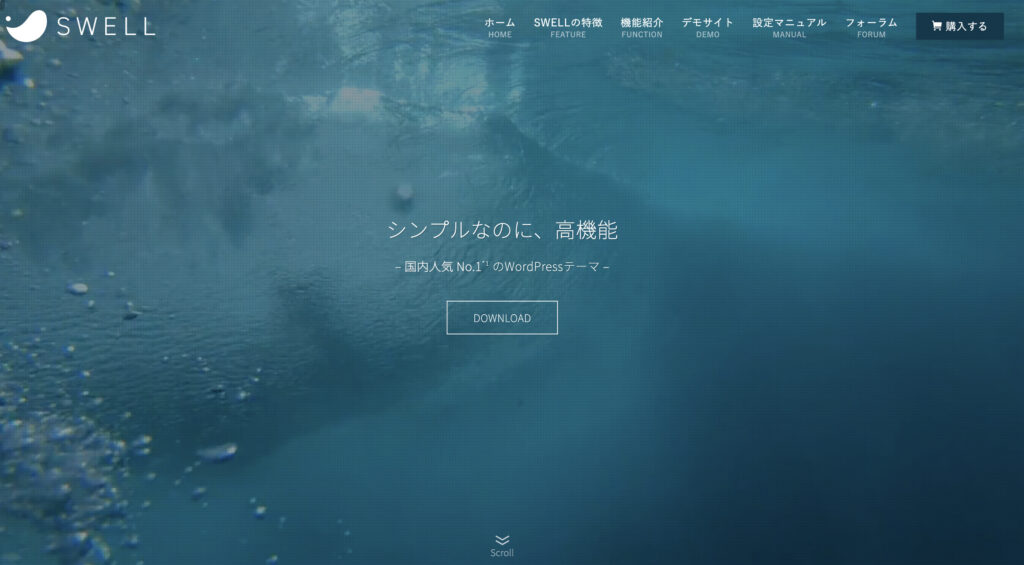
こちらも人気のテーマで多くのブロガーに選ばれています。
HTMLやCSSの知識がなくても、直感的な操作感でコンテンツを作成することができます。
マニュアルなども充実しているので、初心者には安心ですね。
WordPressのバージョンアップにも素早く対応しているので、頻繁に記事更新する人にとってもおすすめ。

『乗り換えサポート用プラグイン』があるので、他テーマから乗り換えたい人には心強い配慮ですね。
Cocoon
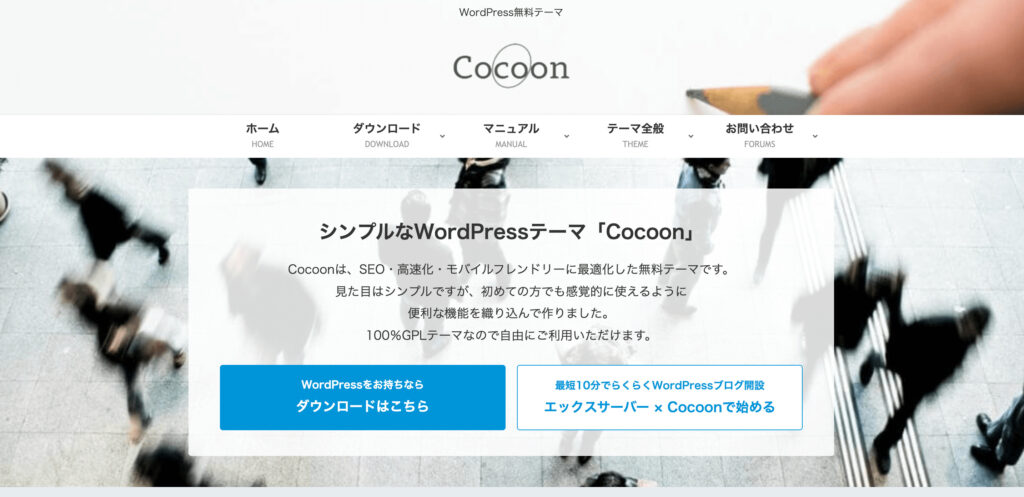
無料テーマであればCocoon一択ですね。
僕は別のサイト作成で使っていますが、
「無料でこれだけ機能充実してんの!?十分やん!!」
というのが率直な感想。

・ブログでの収益化は気にしない
・とりあえずブログをはじめる
って方にはおすすめです!
次項は、WordPressテーマの選び方についてのアドバイスです。
ぜひテーマ選びの参考にしてくださいね。
WordPressテーマを選ぶポイント
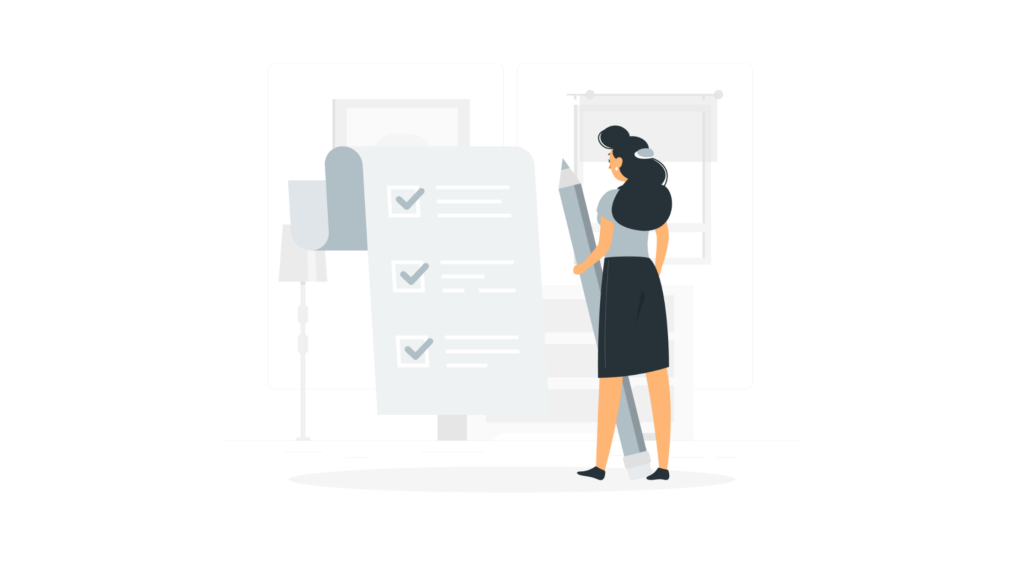
WEBサイトやブログのデザインを構成するテンプレートです。
結論、テーマを適用させると
・サイト全体のデザインをかんたんに変更できる
・収益化に必要な機能が備えられる
・ブログをより多くの人に見てもらいやすくなる
など、
HTMLやCSSといったコードを書く手間を省き、誰でもデザインを整えることができます。
また、Google検索結果では上位に表示されやすい工夫もされています。
では、選ぶ際のポイントを列挙します。
初心者にも使いやすいか
いくら良いテーマであっても、使うことやメンテナンスに消耗するのは本末転倒だからです。
たとえば、初期設定でつまずいてブログが嫌になることも。
なので、肝心の記事を書くまでに消耗するのは避けましょう。
料金面
大体の相場は10,000円〜15,000円です。
『高いものは良い!」という考え方は捨てましょう。
大事なことは、ご自身にとって適切なスペックかどうかです。
いくらよくてもオーバースペックで使いこなせなければ意味がありません。
初心者のうちは精神的にも負担のない費用の範囲で選ぶのも良いでしょう。
サイト表示のスピード
Googleは『遅いより速いほうがいい。』と公言しています。
>> Googleが掲げる10の真実
リンクをクリック(タップ)してから、3秒以上かかると要注意。
なぜなら、表示が遅いだけで読者は記事から離脱していくからです。
人は待たされるのを嫌うし、待つくらいなら他のページで要件を満たそうとします。
サイト表示のスピードはPageSpeed Insightsの検索欄へご自身のブログURLを入力することで調べられます。
これらの必要な分析ツールを一括してWordPressへ実装する方法はこちらを参考にどうぞ↓
マニュアル・サポートがあるか
本記事でおすすめするテーマは、公式ページにて使い方をレクチャーしていたり、メールで機能追加などを知らせてくれます。
また、利用するユーザーも多いので、ネット上には使い方を解説した記事があるのも心強いですね。
レスポンシブ対応しているか
PC・スマホ・タブレットなど、あらゆるデバイスから見ても、そのデバイスにあった最適なサイズで表示されること
近年ではレスポンシブ対応は必須です。
なぜならGoogleはユーザーにとって利便性の高い仕様を評価するから。
Googleは2015年にスマホでも使いやすいページは検索順位を優先することを公言しています。
>> モバイルフレンドリーアップデートについて
・スマホ表示は非対応でページが見にくい
・スマホで開くと文字化けしたりデザインが崩れている
これでは記事から読者が離れる原因になります。
レスポンシブデザインに対応するWordPressテーマは必須というわけですね。
WordPressのアップデートへの対応が速いか
対応が遅いとSEO対策やサイト表示に問題が生じるからです。
たとえば、作成したサイトが表示されないのなどの深刻な問題も。
その点、有料テーマは新機能の追加・拡充が充実しており、手軽にバージョンアップが可能です。
SEO面で強いか
Search Engine Optimization(サーチ エンジン オプティマイゼーション)の略であり、日本語にすると『検索エンジン最適化』
作ったWEBサイトなどがGoogle検索で上位に表示されるようにページを最適化すること
ユーザーにとって使いやすく、見やすいサイトはGoogleからも高く評価され、検索結果としても優先されるというわけです。
ちなみに、本記事でおすすめするテーマはもちろん考慮されています。
SEOで検索上位を狙うには、もちろんSEOに特化した記事作成をする必要があります。
とはいえ、
「無料で優秀なCocoonがあるなら、有料テーマを使う必要はないでしょ?」
という意見への回答も用意しています。
有料テーマがおすすめの理由
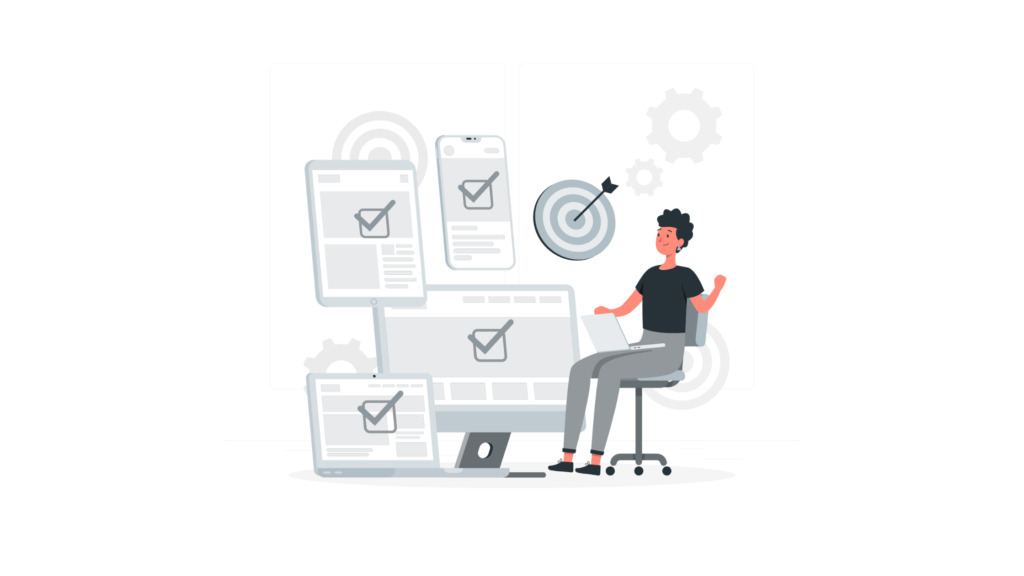
デメリットは費用がかかること。それくらいです。
メリットの方が圧倒的に多く、以下のとおり。
- デザインが整っている
- デザイン変更がかんたん
- ライバルとの差別化をはかりやすい
- サポートが手厚い
- SEO対策がしっかりしている
- サイトのアクセス数を伸ばしやすい(収益化に直結)
- WEB上に情報が多い
- 搭載機能が多い
- 後から有料テーマに変更するのが大変
- 時短できるので記事執筆に集中できる
最終的に売り上げアップに貢献する可能性が高いので、多くの人が有料テーマを使っています。
いずれ有料テーマを使うなら、後になってテーマ変更するのはとても手間がかかります
・追加でプラグインを揃える
・デザインを整える
このような無料テーマだと必要な手間も省けます

僕は初期段階での有料テーマの導入を推奨しています
有料テーマと無料テーマの違い
有料・無料どちらも使ってきましたが、下記の4点で違いが出ます↓
- コスト面(有料テーマの方が結局コスパが良い)
- サポート面(テーマにもよるが技術面でのサポートも)
- メンテナンス面(こまめなアップデート)
- 機能面(編集の幅に大きな違い)

有料テーマを購入しても、総じて費用対効果は高いです。
では次に、有料・無料問わず、選んだテーマの設定方法は同じなので、設定していきましょう!
【簡単3STEP】WordPressテーマのインストール方法

WordPressテーマを設定はとてもかんたん。
3STEPで完結します↓
- 【STEP1】テーマをダウンロード
- 【STEP2】テーマをワードプレスへアップロード
- 【STEP3】アップロードしたテーマの有効化
今回はSTORK19を例に解説します。
どのテーマもほぼ同じやり方なので、ご参考に。
【STEP1】テーマをダウンロード
公式サイトなどから、テーマ(ZIP形式の圧縮ファイル)をダウンロードします。
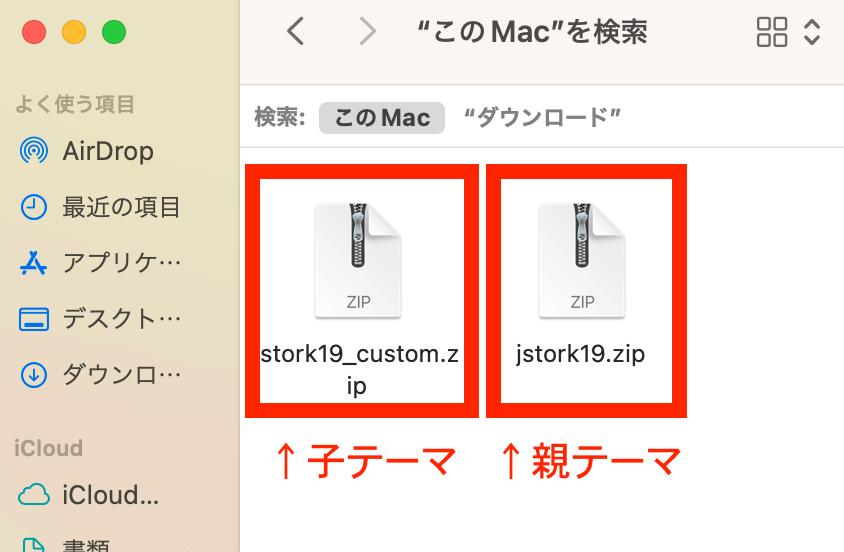
子テーマがある場合は、『親テーマ』と『子テーマ』の両方をダウンロードしましょう!
有料テーマの場合は、購入手続き完了後にファイルのダウンロードが可能です。
ファイルは解凍せずにZIPファイルのままにしておきましょう。
上図の『jstork19.zip』などのようにzip形式ではない場合、ダウンロード時にブラウザによって解凍されている場合があります。再度、圧縮して対応しましょう。
【STEP2】テーマをワードプレスへアップロード
1.①WordPressの管理画面より『外観』を選択し、②『新規追加』もしくは『新しいテーマを追加』を選択します。
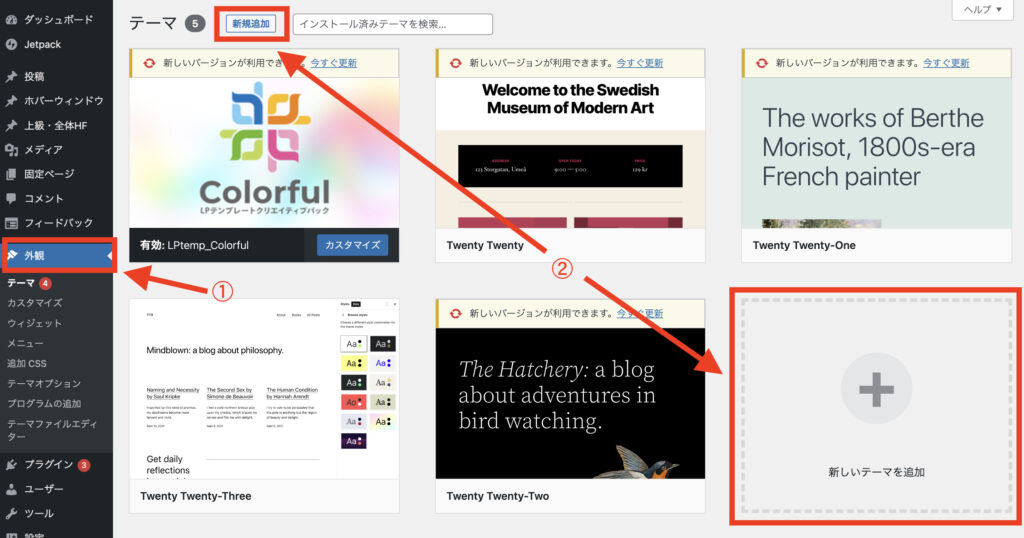
2.『テーマをアップロード』をクリックします。
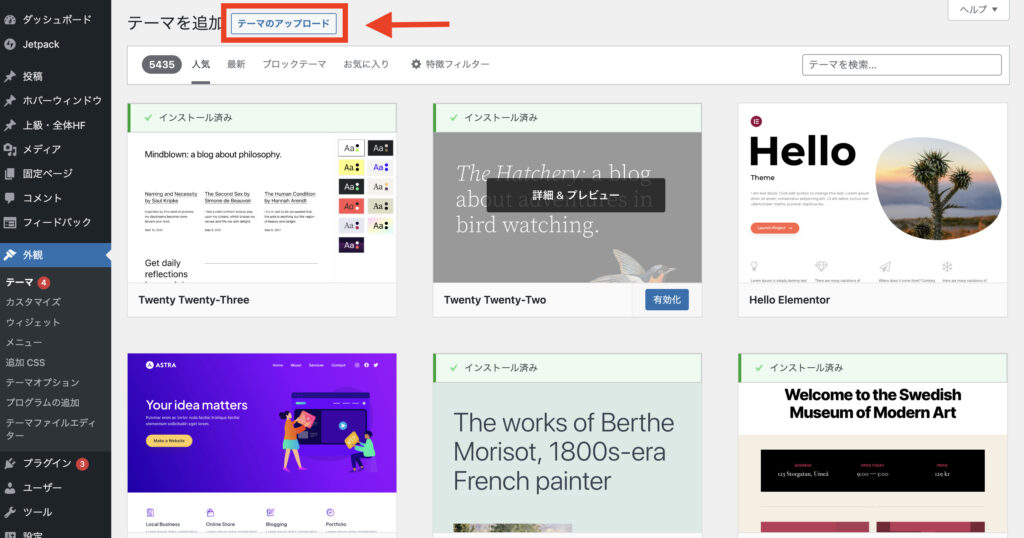
3.『ファイルを選択』をクリックし、STEP1でダウンロードしたZIPファイルをインストールします。

【STEP3】アップロードしたテーマの有効化
インストールした子テーマを有効化して完了です。
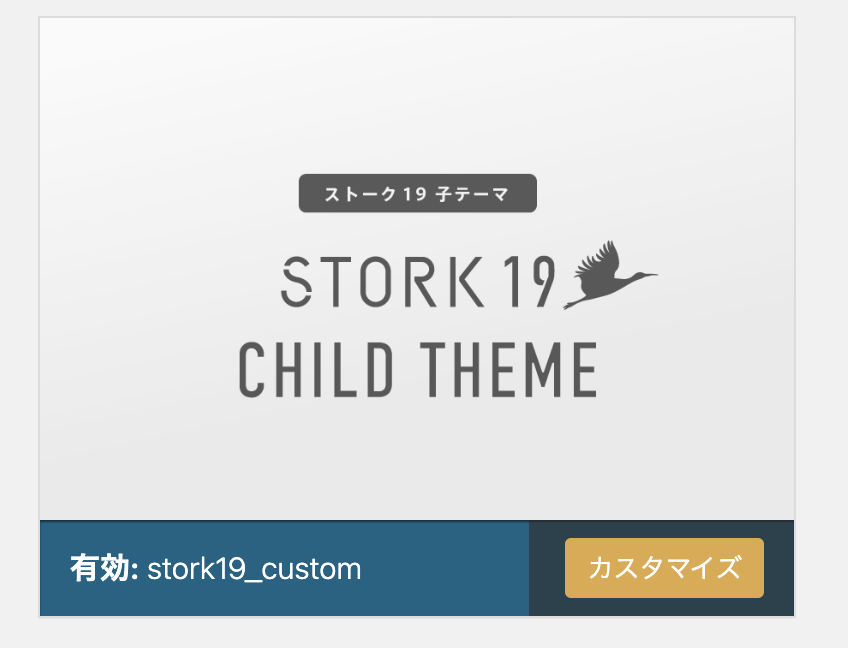
僕が感じていた疑問の共有(すべて解消済み)
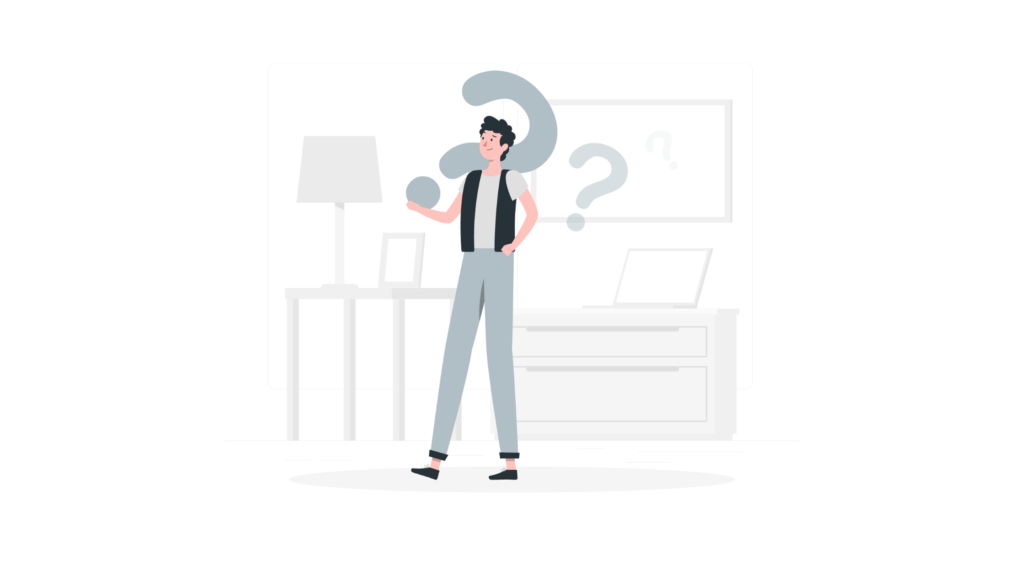
当時の僕が疑問に思ったことをシェアします。
ブログをする目的にも左右されますが、やはり個人的には有料テーマがおすすめです。
それでは最後にまとめ、いってみましょう。
まとめ
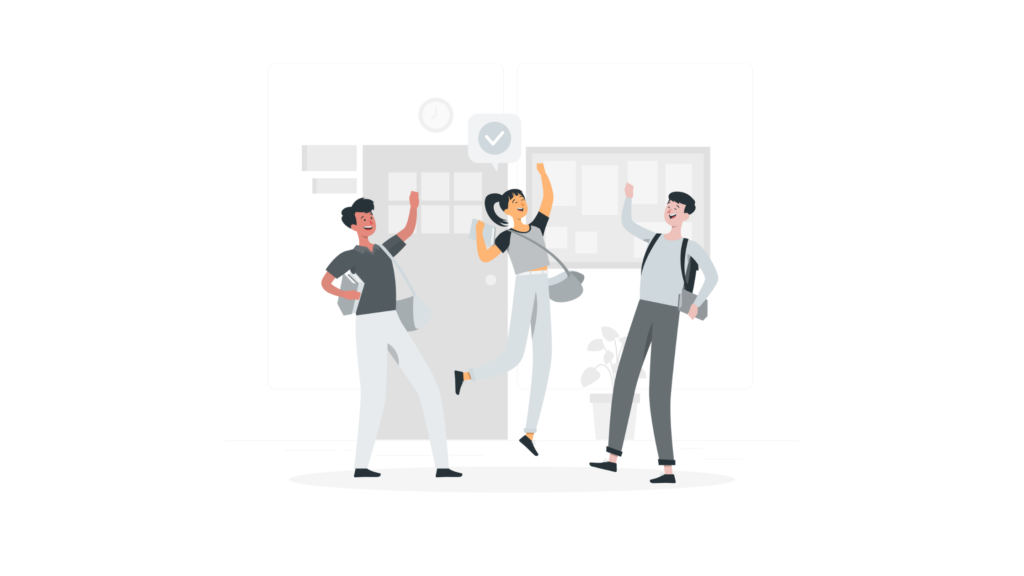
端的にテーマ選びをまとめると、
・ブログで稼ぐ→有料テーマをおすすめ
・ブログを楽しむ→無料テーマもおすすめ
という具合に、
あなたの目的にあったWordPressテーマを選びましょう!
最後におすすめテーマを再掲しておきます。
- Cocoon(コクーン)
今回はあなたのブログ運営に一役買うテーマばかり厳選しました。
本記事がテーマ選びの参考になればうれしいです。
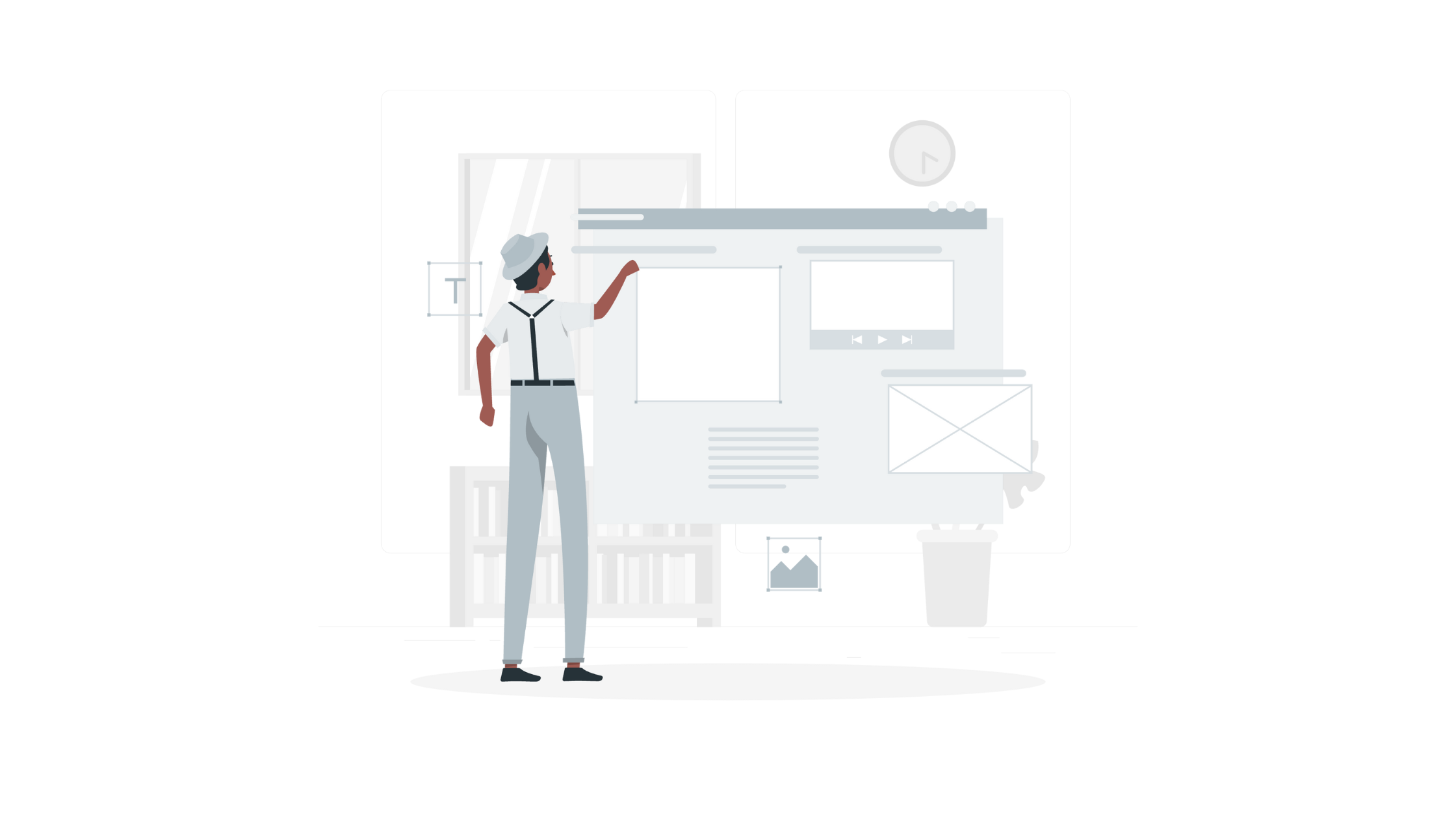
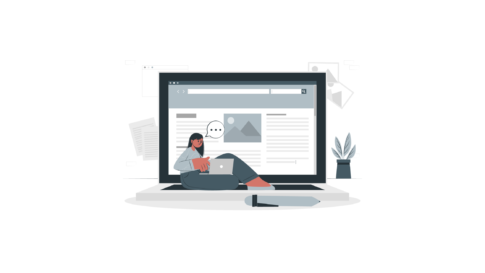
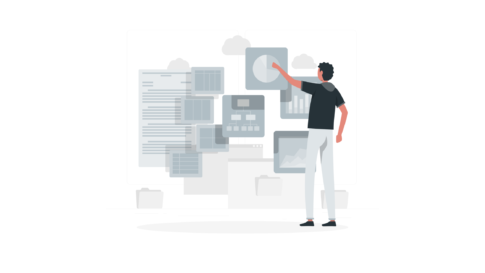

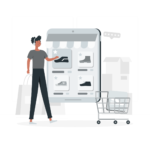
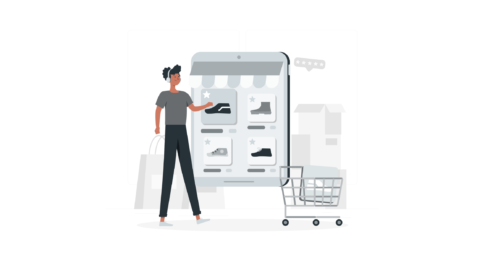
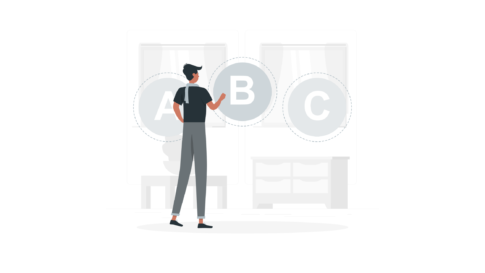


WordPressテーマってたくさんあるけど、
・初心者におすすめテーマが知りたい
・テーマ選びのポイントは?
・有料テーマと無料テーマの違いは?